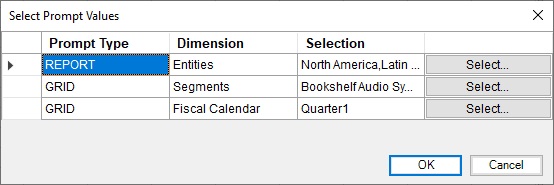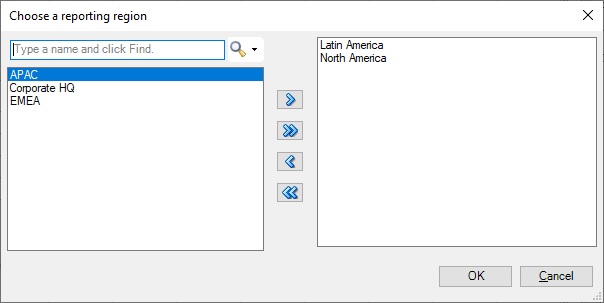レポートのプロンプトの編集
レポートにプロンプトが含まれている場合は、「プロンプト値の選択」ダイアログで「OK」をクリックして、インポート時にデフォルトのプロンプトを使用するように選択できます
または、プロンプトを変更できます。
注:
始める前に:
-
完全にフォーマットされたレポートのインポートおよび操作のステップ1から3を完了してください。
-
保持する変更がある場合は、ワークブックを保存します。プロンプトを編集すると、ワークブックが閉じて再生成されます。
レポートのプロンプトを変更するには: